Um dos principais ambientes gráficos padrão do Linux Mint foi atualizado recentemente. Conheça as novidades e veja como instalar a versão mais recente do ambiente Cinnamon no Ubuntu.
Cinnamon é um dos ambientes gráficos padrão do Linux Mint. Bastante parecido com o Gnome (até porque se baseia muito nesse ambiente), ele tem um visual fácil de usar e um leiaute familiar.
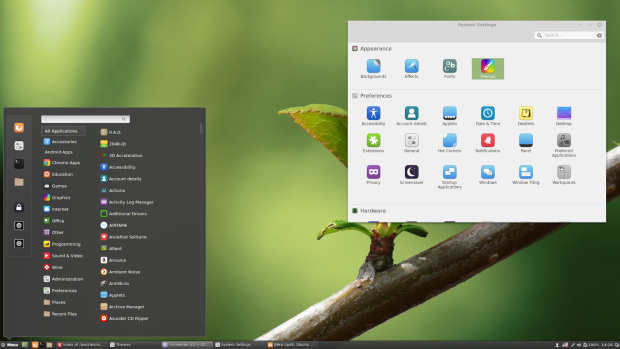
Além disso, no Cinnamon você pode mudar a forma como o ambiente de trabalho funciona, o visual e o comportamento dele.
Principais características do Cinnamon
- Um painel inferior único que você pode configurar para ficar oculto automaticamente;
- Lista de janelas, botão para “mostrar área de trabalho”, ícones systray e outros recursos comuns em ambientes graficos mais populares;
- Um menu com o mesmo leiaute do Menu do LinuxMint, com opções para adicionar aplicações aos favoritos, para o desktop ou para o painel;
- Personalização de lançadores de painel;
- Um applet de som que lhe permite executar e controlar a sua música, e mudar o som dos alto-falantes para os fones e vice-versa.
Acesse o site NET TV Telefone e veja as melhores ofertas de TV da NET e confira o telefone para falar com um especialista e tirar todas suas dúvidas.
Como instalar a versão mais recente do ambiente Cinnamon no Ubuntu
Para instalar a versão mais recente do ambiente Cinnamon no Ubuntu e ainda poder receber automaticamente as futuras atualizações dele, você deve fazer o seguinte:
Passo 1. Abra um terminal (use as teclas CTRL + ALT + T);
Passo 2. Se você estiver usando o Ubuntu 14.04, 16.04, 18.04, 18.10 ou superior e quiser instalar a última versão estável, adicione o repositório do programa com este comando ou use esse tutorial;
sudo add-apt-repository ppa:embrosyn/cinnamonPasso 3. Se você estiver usando o Ubuntu 14.04, 16.04, 18.04, 18.10 ou superior e quiser instalar a última versão instável (cuidado), adicione o repositório do programa com este comando ou use esse tutorial;
sudo add-apt-repository -y ppa:gwendal-lebihan-dev/cinnamon-nightlyPasso 4. Atualize o gerenciador de pacotes com o comando:
sudo apt-get updatePasso 5. Agora use o comando abaixo para instalar o programa;
sudo apt-get install cinnamonSaia da sessão atual e quando aparecer a tela de login, escolha o Cinnamon. Entre com seu usuário e senha, e depois comece a experimentar o ambiente.
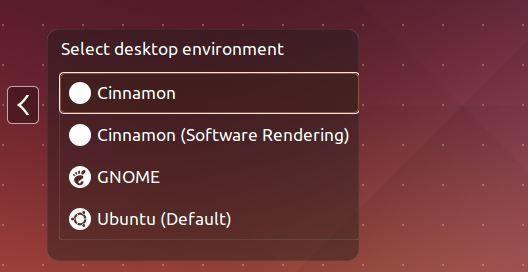
Resolvendo problemas do ambiente Cinnamon 3.x no Ubuntu 15.10, 16.04, 16.10 e 17.04
No Ubuntu 16.04, os temas Ambiance e Radiance têm alguns problemas no Cinnamon, para resolver isso, instale o tema Numix GTK Tema usando o seguinte comando:
sudo apt install numix-gtk-themeNo Ubuntu 15.10 pode acontecer da opção “Sair” no menu do Cinnamon (que permite desligar o computador) não funcionar corretamente. Para resolver isso, use os seguintes comandos…:
gsettings set org.cinnamon.desktop.session settings-daemon-uses-logind truegsettings set org.cinnamon.desktop.session session-manager-uses-logind truegsettings set org.cinnamon.desktop.session screensaver-uses-logind false… E depois reinicie a sessão (faça o logout ou reinicie o sistema).
Existe um problema com o menu de diálogo de desligamento, e você pode corrigir isso usando esses comandos:
gsettings set org.cinnamon.desktop.session settings-daemon-uses-logind truegsettings set org.cinnamon.desktop.session session-manager-uses-logind truegsettings set org.cinnamon.desktop.session screensaver-uses-logind falsePronto! Agora que você instalou a versão mais recente do ambiente Cinnamon no Ubuntu, aproveite o ambiente.
Desinstalando o ambiente Cinnamon no Ubuntu e derivados
Para desinstalar o ambiente Cinnamon no Ubuntu e derivados, faça o seguinte:
Passo 1. Abra um terminal;
Passo 2. Desinstale o ambiente, usando os comandos abaixo;
sudo apt-get purge --auto-remove cinnamon --auto-remove